Witamy w fascynującym świecie edycji wideo! Animacjenadają Twoim filmom szczególny efekt Wow i sprawiają, że Twoje treści stają się żywe. W tym przewodniku nauczysz się, jak stworzyć imponujące animacje i efekty z klatkami kluczowymiw Da VinciResolve. Bez względu na to, czy chcesz animować teksty, kolory czy obrazy – pokażę Ci, jak szybko osiągnąć oszałamiające wyniki.
Najważniejsze wnioski
- Animacje w Da Vinci Resolve tworzy się za pomocą klatek kluczowych.
- Dzięki klatkom kluczowym możesz zapisać stan elementu w danym momencie i później go zmienić.
- Wszystkie efekty i animacje to zmiany oparte na czasie, które są realizowane przy użyciu klatek kluczowych.
Przewodnik krok po kroku
1. Rozpocznij swoje projekty i użyj klatek kluczowych
Otwórz Da Vinci Resolve i załaduj swój projekt. Ważne jest, aby mieć klip na swojej osi czasu. Klatki kluczowe są niezbędne do animacji. Pozwalają na zmianę wartości statusu, takich jak pozycja czy rozmiar w czasie.
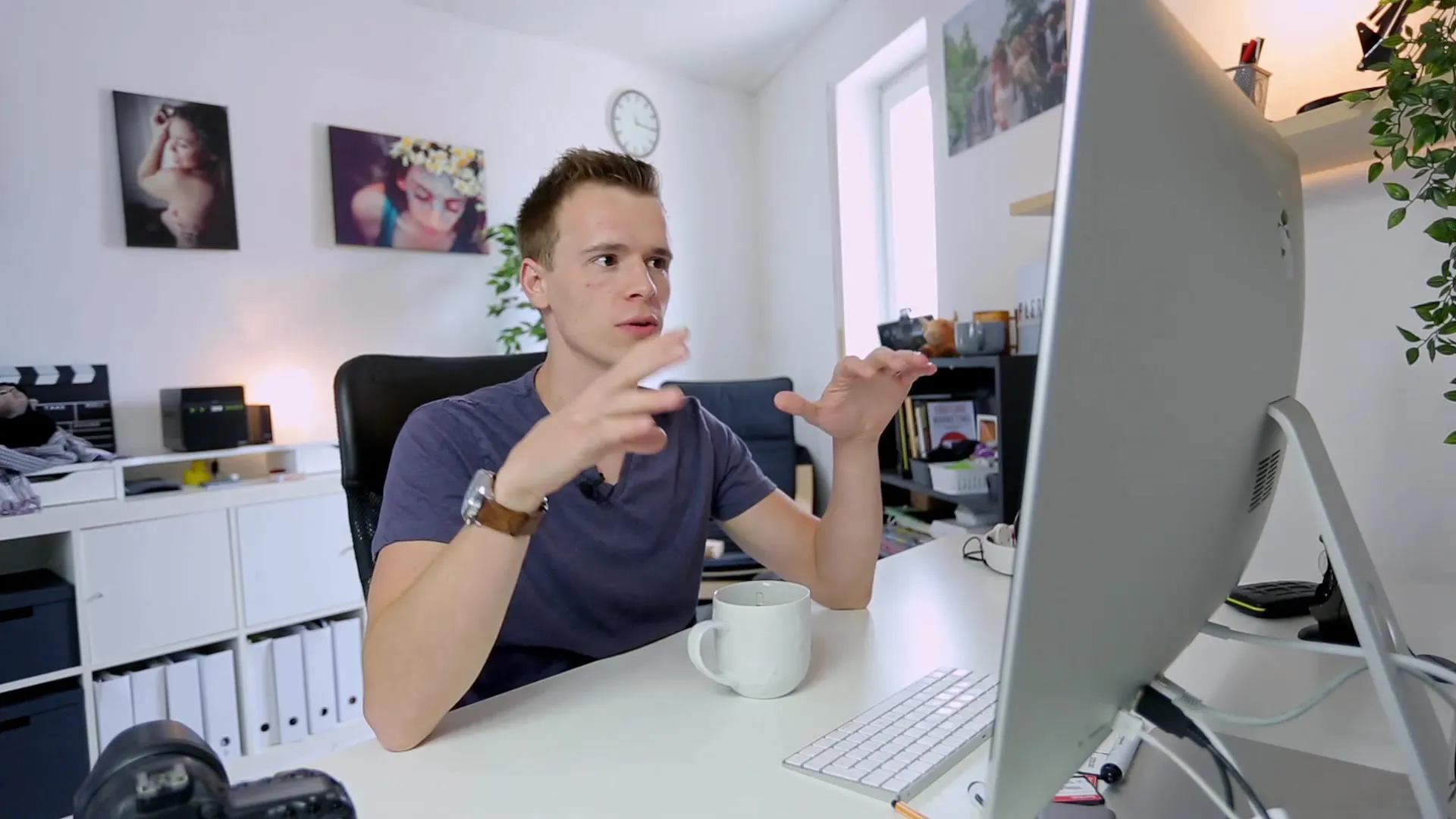
2. Otwórz ustawienia efektów
Wybierz swój klip i przejdź do ustawień efektów. Tutaj znajdziesz różnorodne opcje, które możesz dostosować do swoich potrzeb. Klatki kluczowe zazwyczaj znajdziesz obok różnych możliwości ustawień (np. dla rozmiaru, pozycji).
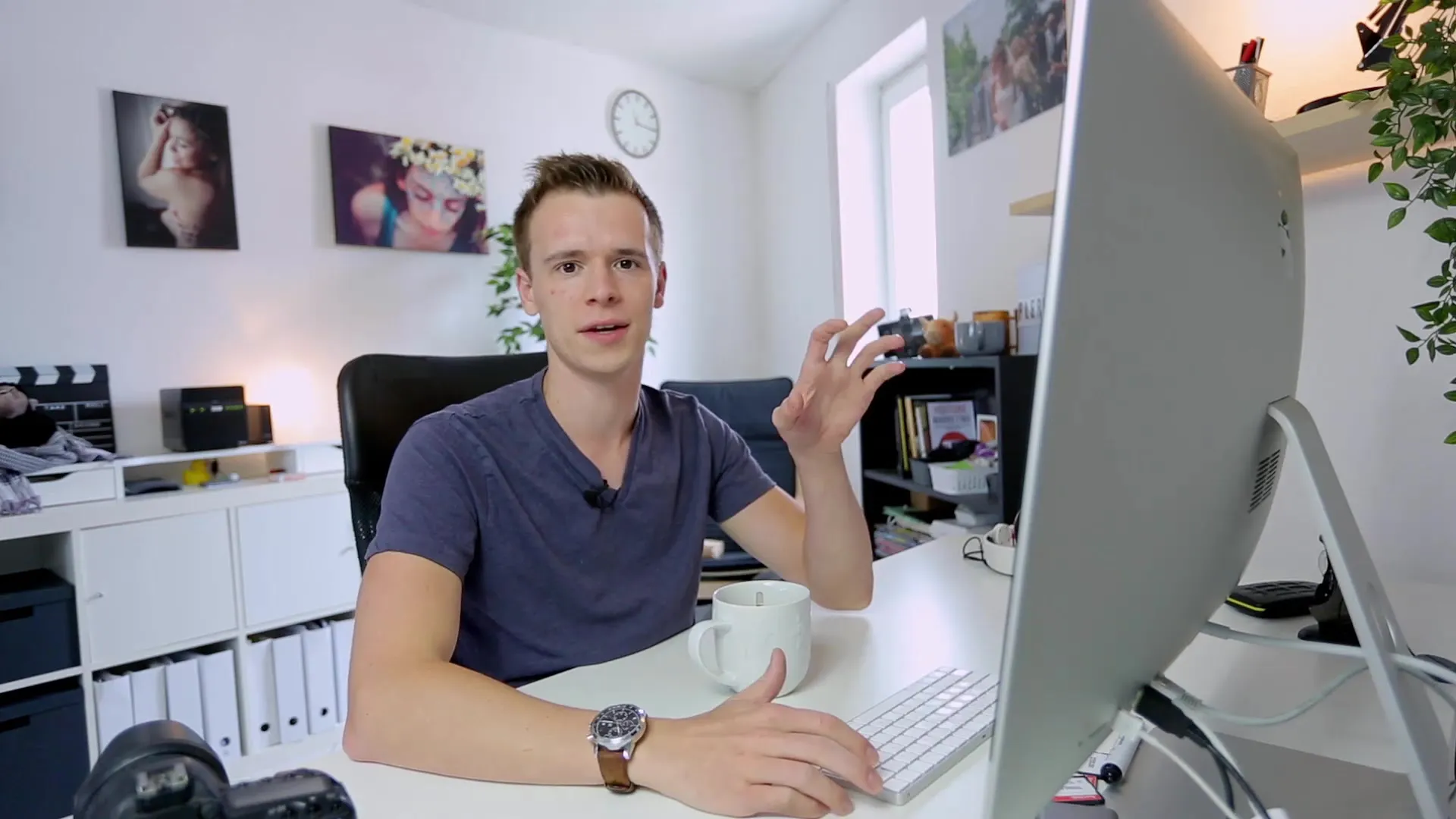
3. Utwórz punkt animacji
Określ punkt, w którym chcesz rozpocząć animację. Umieść pierwszą klatkę kluczową tam, gdzie ma rozpocząć się animacja. Kliknij mały przycisk klatki kluczowej obok ustawienia, które chcesz animować (na przykład pozycja panelu).
4. Określ stan końcowy
Przesuń wskaźnik odtwarzania nieco dalej na osi czasu i zmień wartość, np. powiększ lub pomniejsz obraz. Wybierając tak zwany „koncowy” wartość dla swojej animacji, zapisujesz tę nową klatkę kluczową.
5. Sprawdź animację
Odtwórz animację, aby zobaczyć, jak wszystkie klatki kluczowe są ze sobą połączone. Da Vinci Resolve automatycznie interpoluje wartości między klatkami kluczowymi, co skutkuje płynna animacją.
6. Pracuj z efektami powiększenia
Oprócz kolorów i pozycji możesz również dodać efekty powiększenia. Wybierz odpowiednią opcję powiększenia w ustawieniach efektów i podążaj za tym samym procesem, jak opisano powyżej.

7. Interaktywne dostosowania
Dla bardziej złożonej edycji kliknij na klatki kluczowe, aby je przesuwać lub dostosować ich czas trwania. Dzięki temu możesz precyzyjnie kontrolować i dostosowywać prędkość swojej animacji.
8. Animacja kolorów
Przejdź do zakładki „Kolor” i wybierz obszar, który chcesz animować. Utwórz tam również klatki kluczowe i dostosuj np. jasność lub odcień. Dzięki temu nadasz swojej animacji dodatkowego impetu.

9. Renderowanie i eksport
Gdy będziesz zadowolony ze swoich animacji, możesz zrenderować i wyeksportować swoje wideo. Sprawdź animację w szczegółach w trybie podglądu, aby upewnić się, że wszystko przebiega płynnie, zanim je udostępnisz.
Podsumowanie – Animacje i klatki kluczowe w Da Vinci Resolve: Przewodnik krok po kroku
Teraz poznałeś podstawowe techniki tworzenia animacji w Da Vinci Resolve. Z klatkami kluczowymi możesz tworzyć proste, ale skuteczne animacje, które znacząco wzbogacą Twoje filmy. Eksperymentuj z różnymi efektami i odkryj swój własny styl w świecie videografii.
FAQ
Jak ustawić klatkę kluczową w Da Vinci Resolve?Kliknij w ustawieniach efektów na mały przycisk klatki kluczowej obok ustawienia, które chcesz animować.
Jak mogę zmienić czas trwania klatki kluczowej?Kliknij na klatkę kluczową na osi czasu i przesuń ją, aby dostosować czas trwania animacji.
Czy mogę animować również teksty?Tak, możesz animować teksty, ustawiając klatki kluczowe dla pozycji, rozmiaru lub przezroczystości tekstu.
Jakie rodzaje animacji mogę stworzyć?Możesz animować pozycję, rozmiar, kolor i przezroczystość obiektów w swoich filmach.
Czy są różnice między Da Vinci Resolve a innymi programami, takimi jak Premiere Pro?Tak, interfejs użytkownika i niektóre funkcje się różnią, ale podstawowa zasada animacji za pomocą klatek kluczowych pozostaje podobna.


